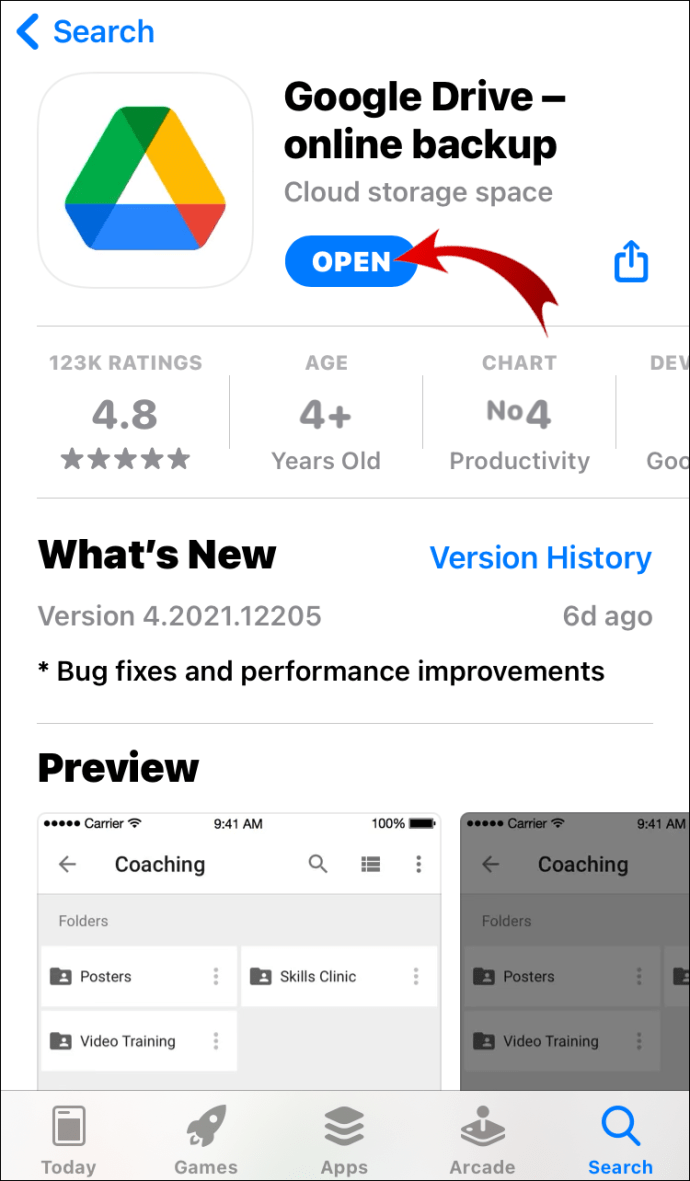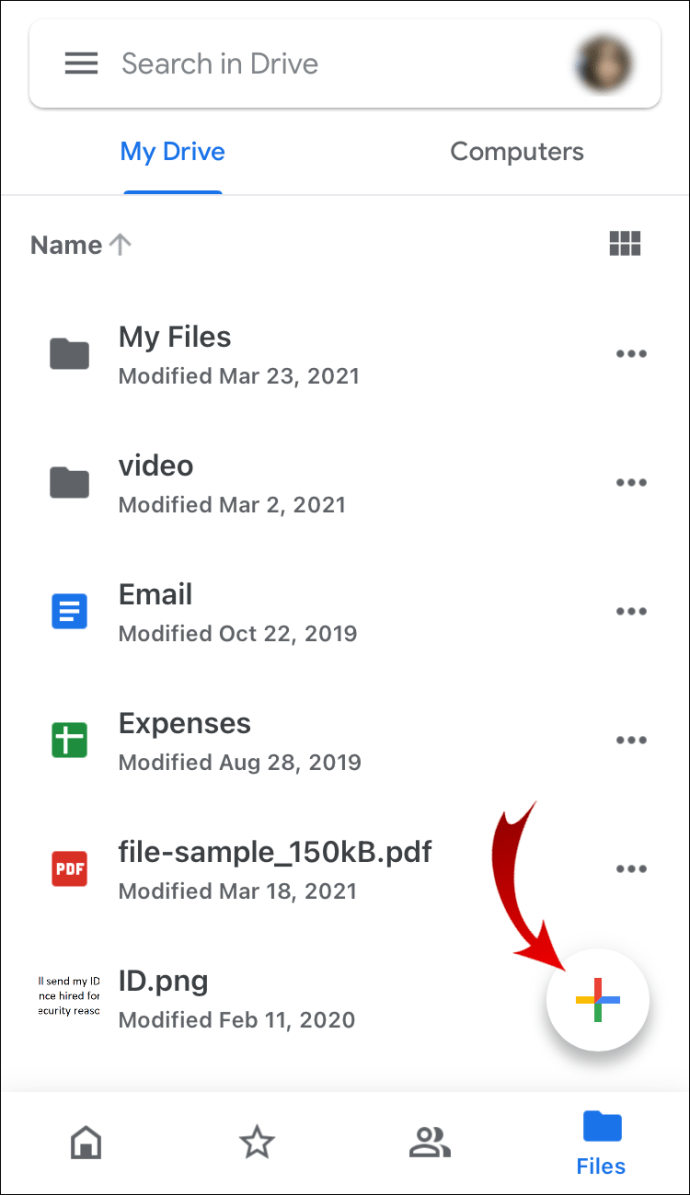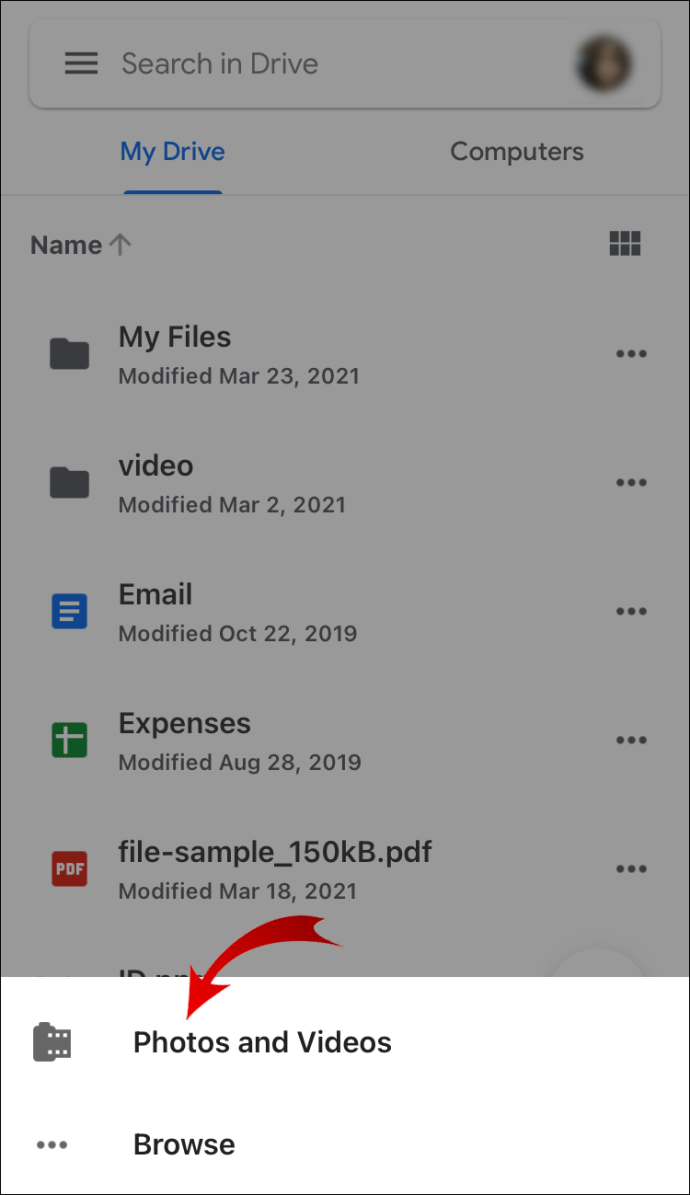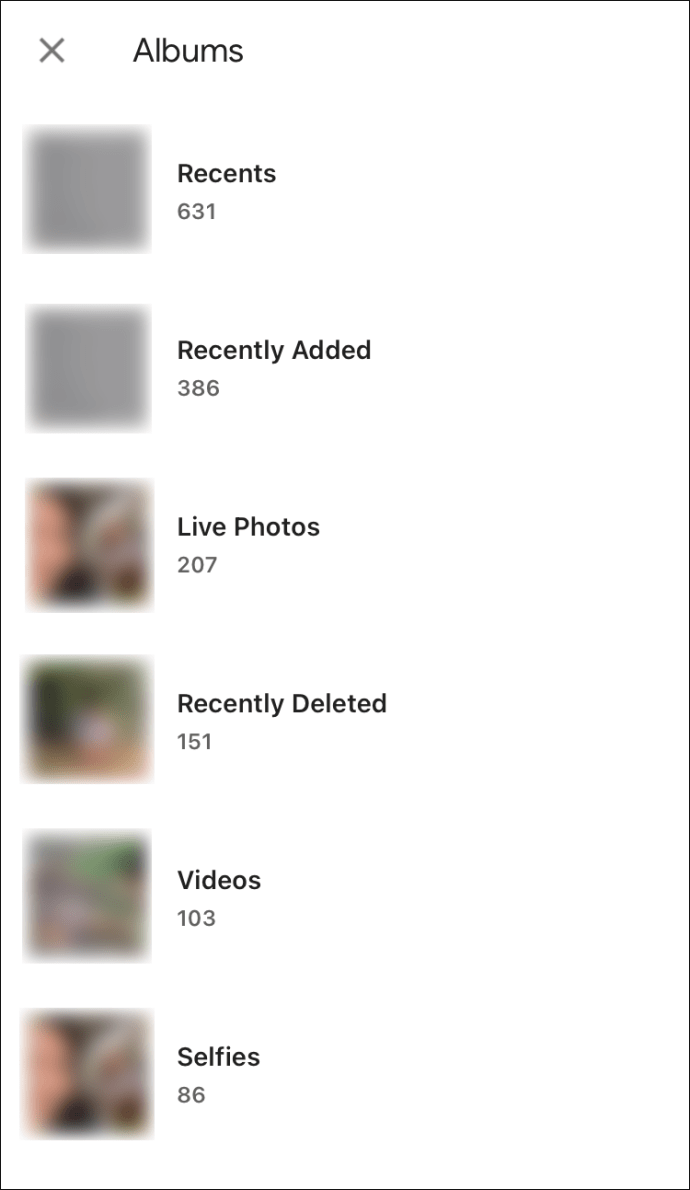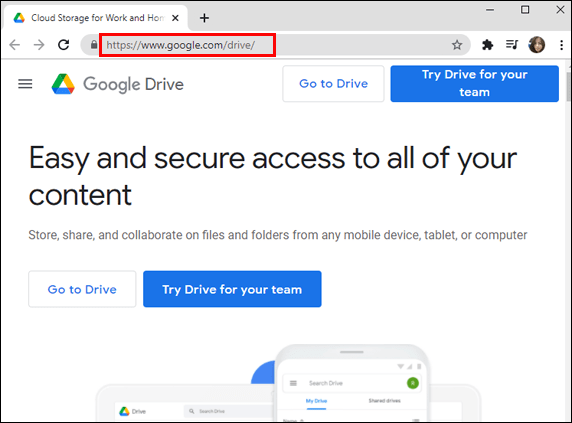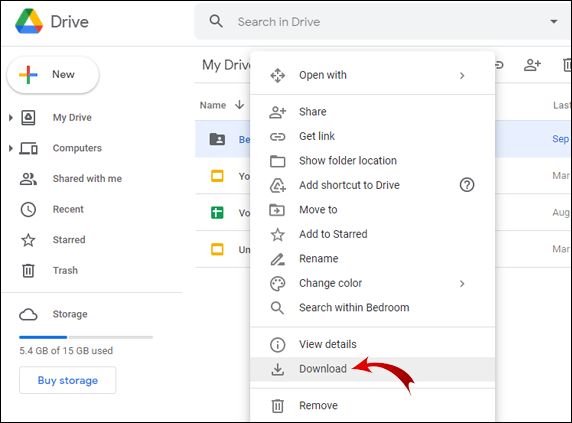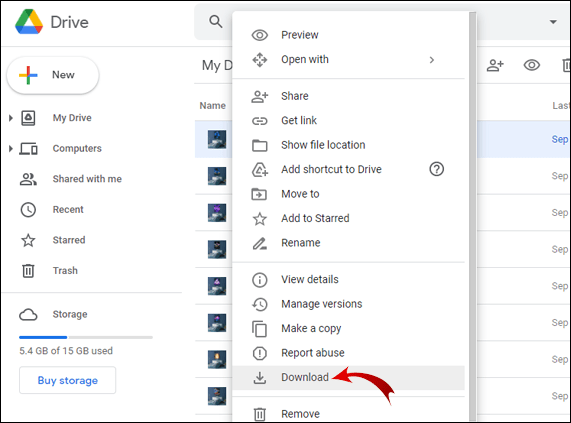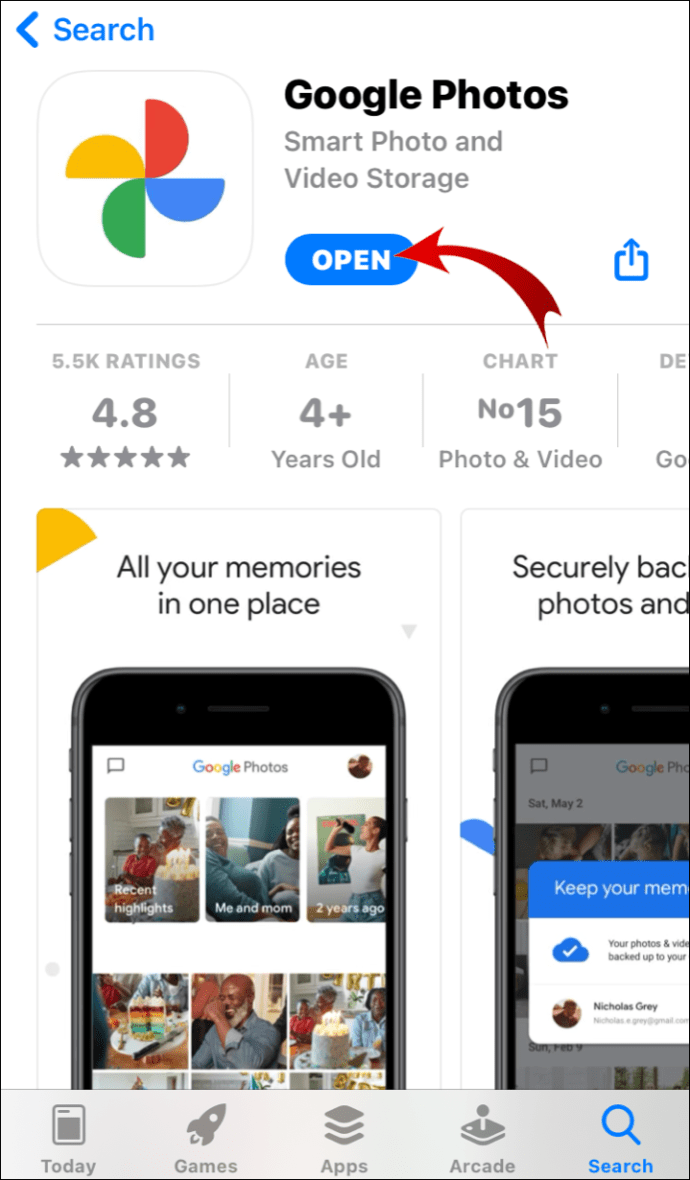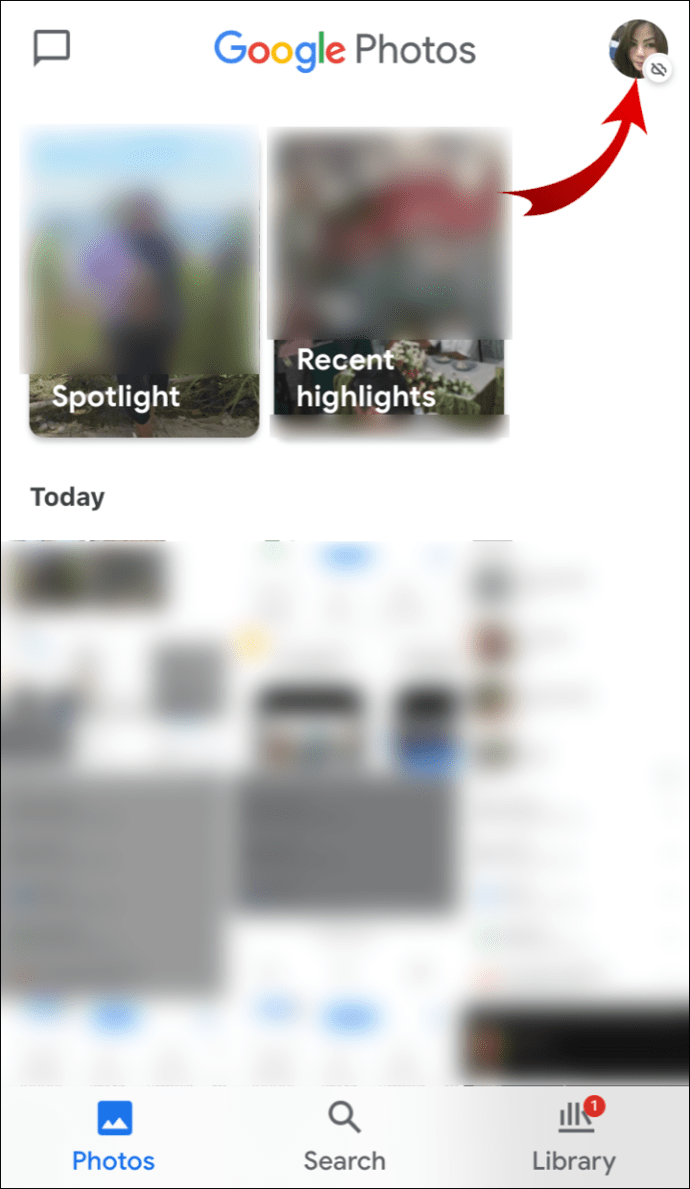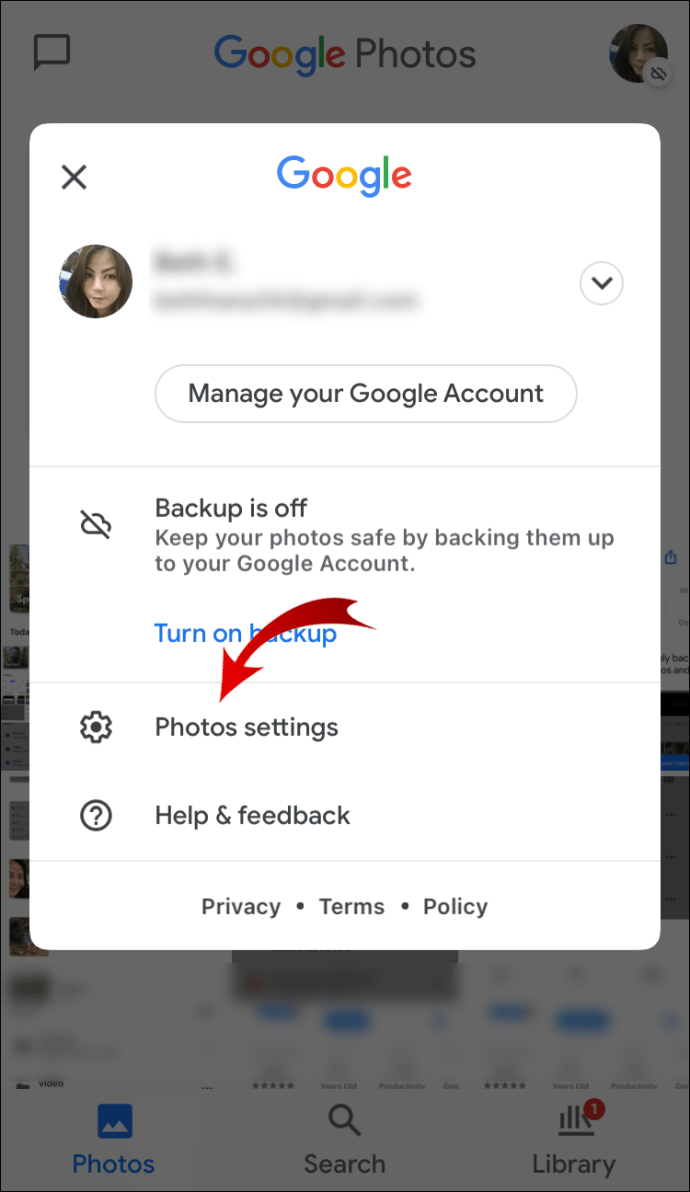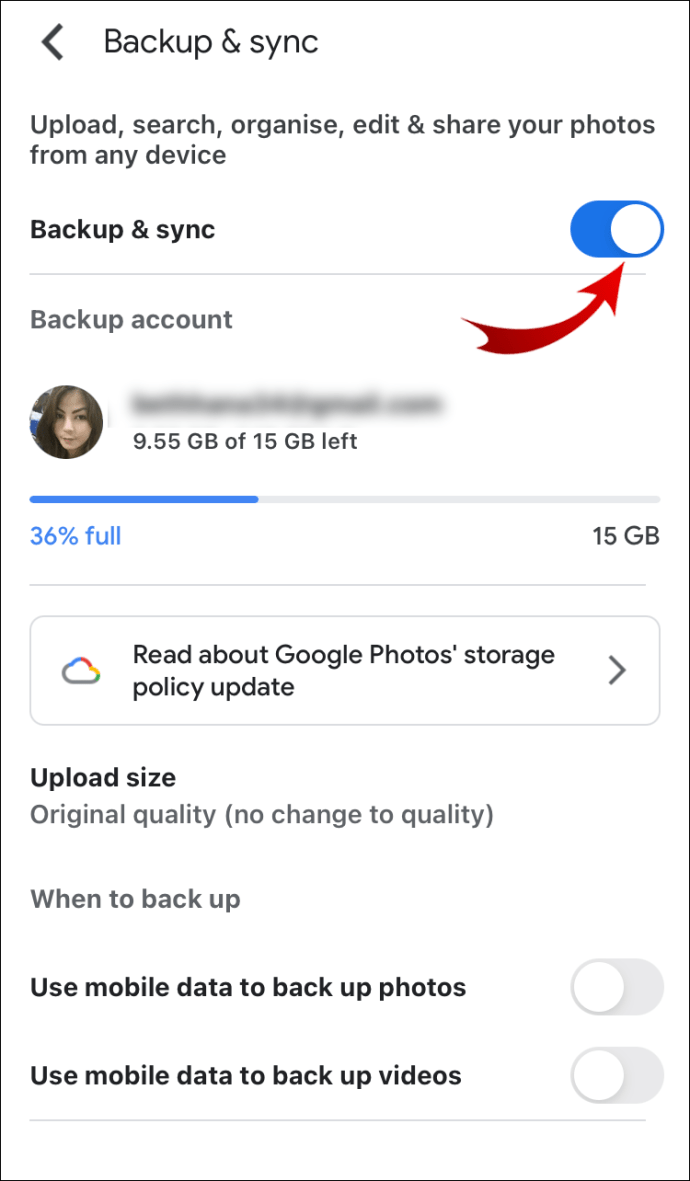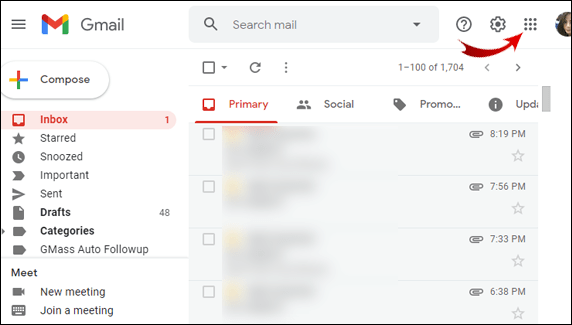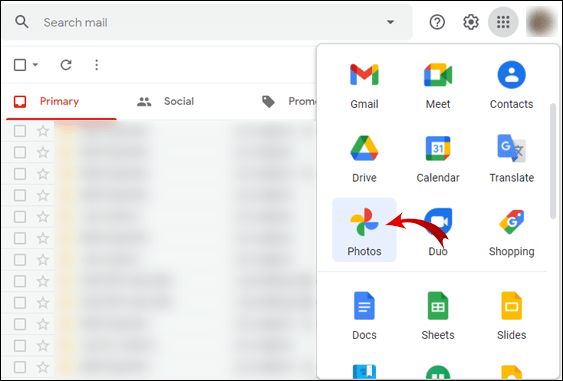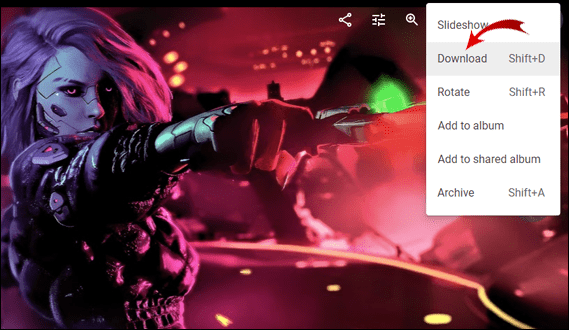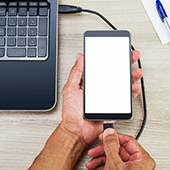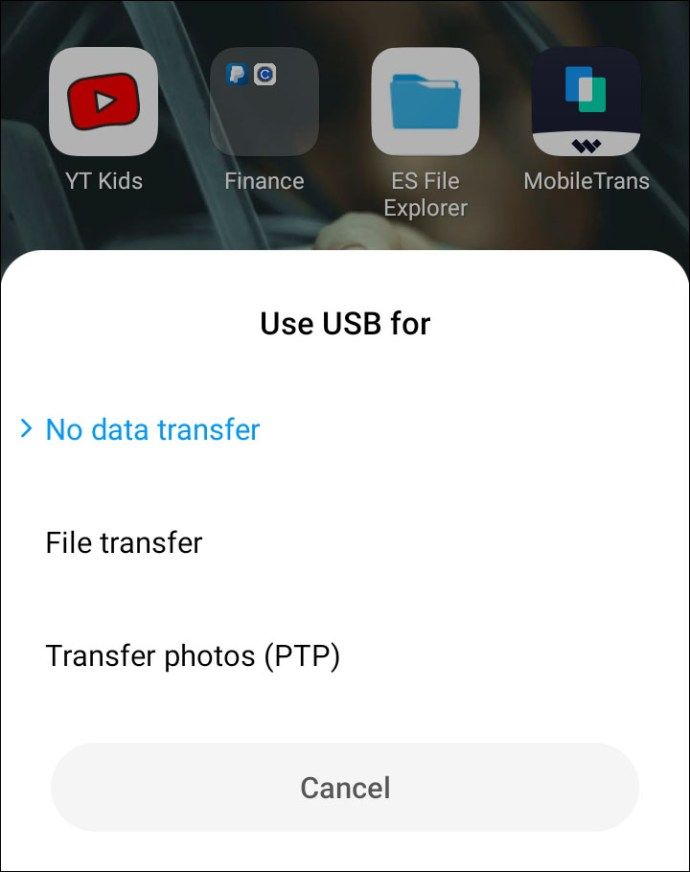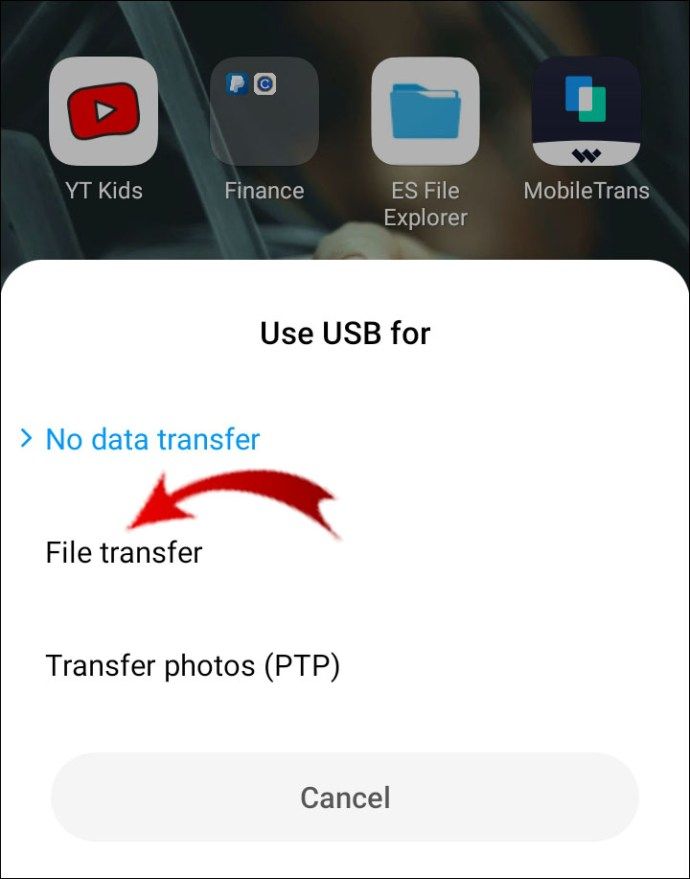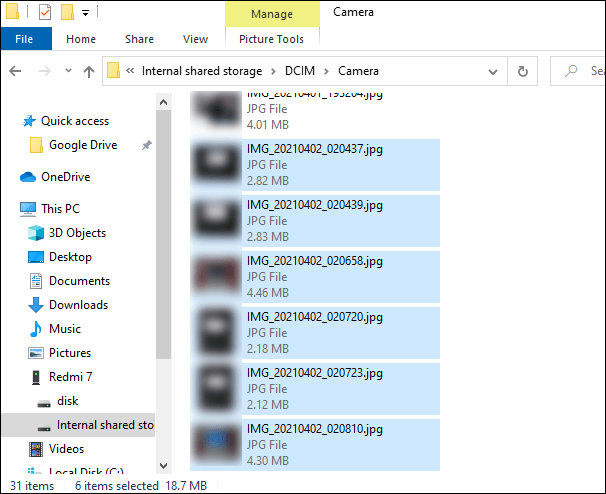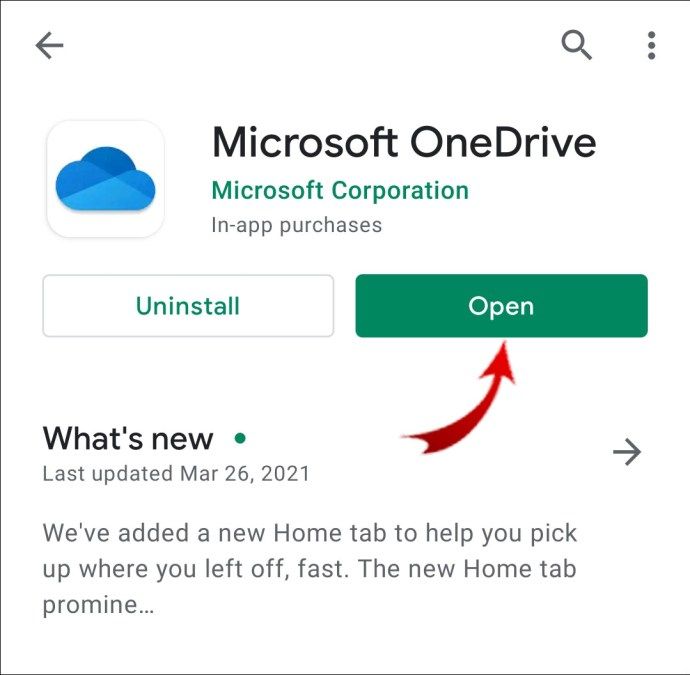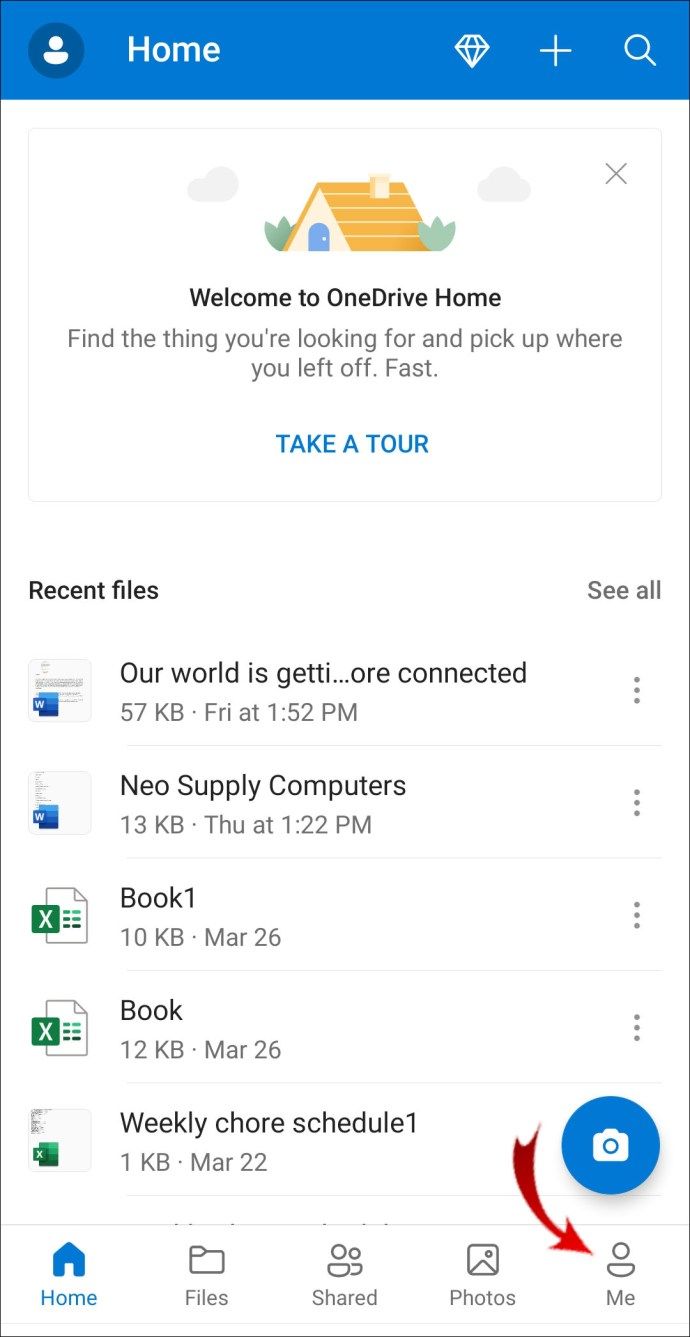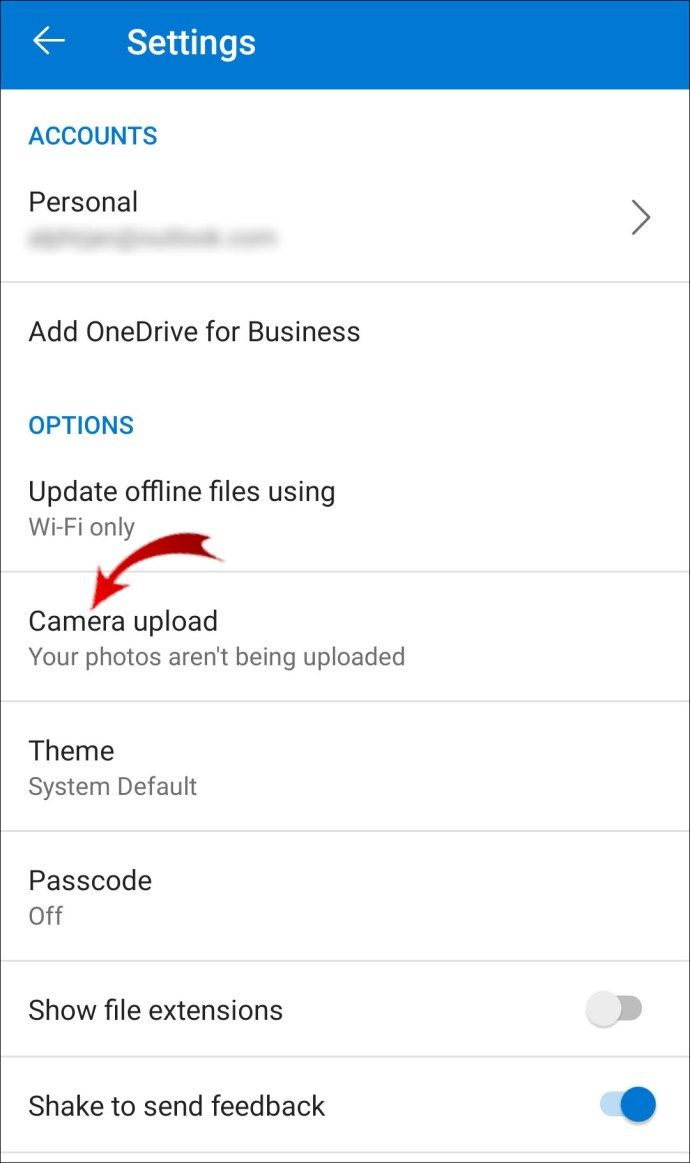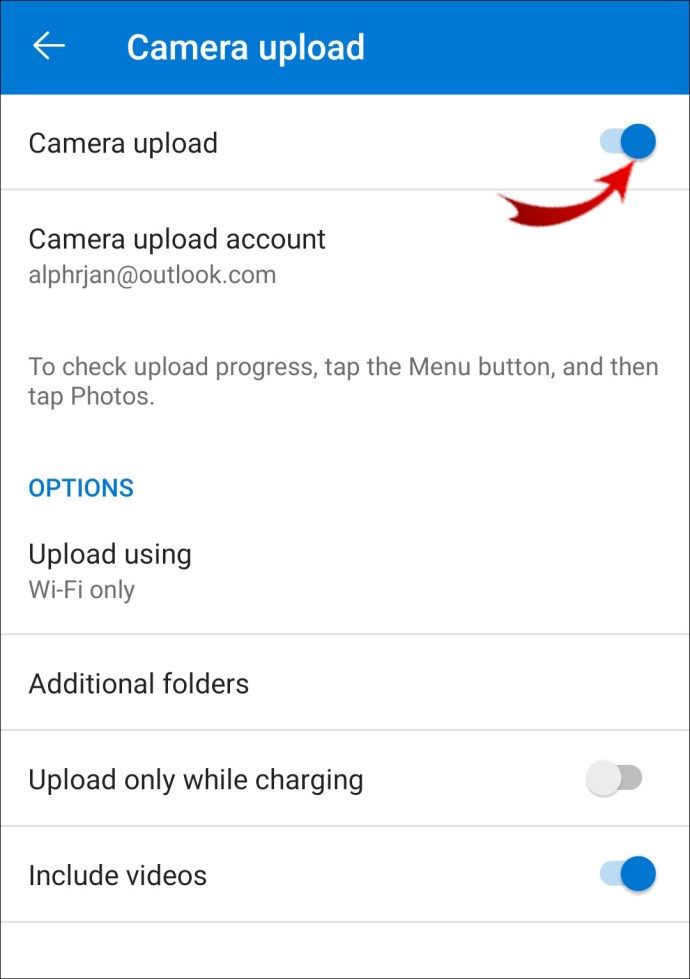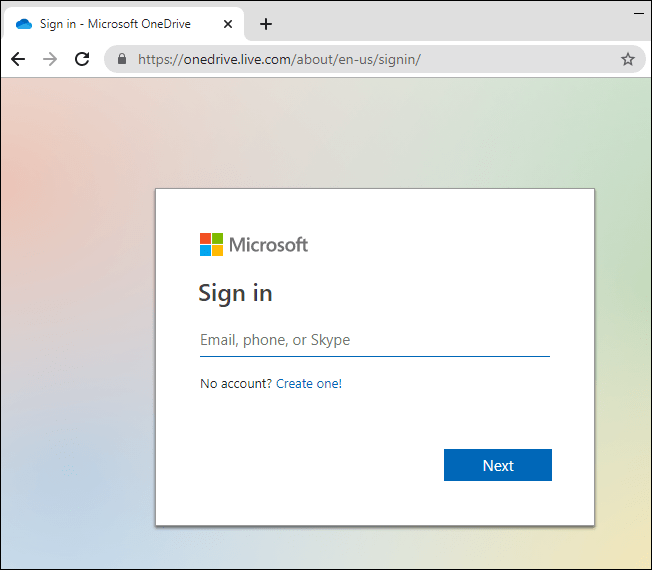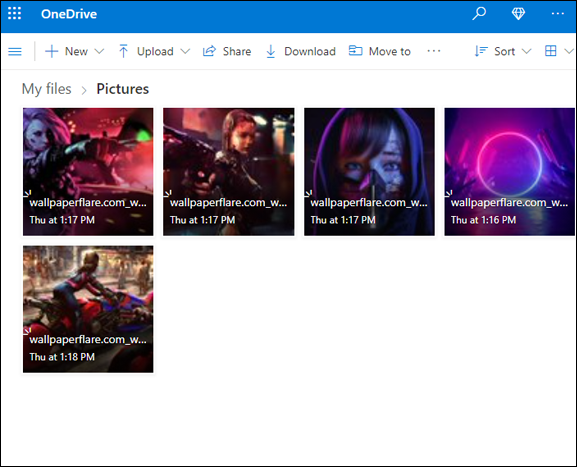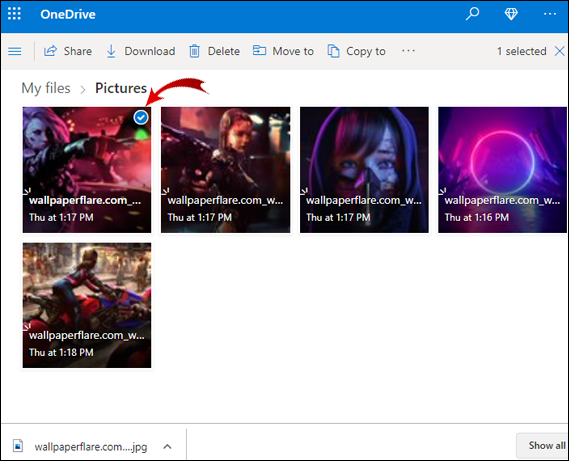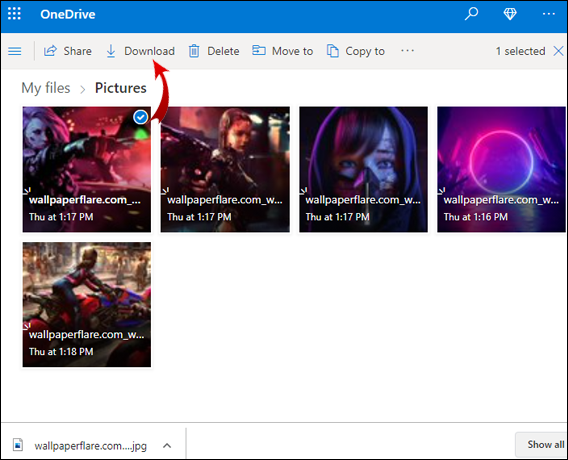Es ist definitiv nützlich zu wissen, wie Sie Ihre Fotos von Ihrem Android auf Ihren PC übertragen. Auf diese Weise erstellen Sie externe Kopien, die an einem sicheren Ort aufbewahrt werden. Sollte etwas mit Ihrem Telefon passieren, können Sie sicher sein, dass Ihre Fotos und wertvollen Erinnerungen nicht verloren gehen.

In diesem Artikel zeigen wir Ihnen die verschiedenen Möglichkeiten, wie Sie Fotos von Ihrem Android-Telefon auf Ihren Computer übertragen können. Wir werden auch einige häufige Fragen zu diesem Prozess beantworten.
Wie übertrage ich Fotos von einem Android-Gerät auf einen Computer?
Im Gegensatz zur Übertragung Ihrer Fotos von Ihrem iPhone ermöglichen Android-Geräte einen viel einfacheren Umzug. Sie können die Fotos mit einem USB-Kabel auf Ihren Computer übertragen, oder wenn Sie keins herumliegen haben, haben Sie die Möglichkeit, dies drahtlos zu tun.
In dieser Anleitung zeigen wir Ihnen, wie Sie dies auf verschiedenen Geräten tun.
So übertragen Sie Fotos mit Ihrer Google-App von einem Android-Gerät auf einen Computer?
Wenn Sie ein Android-Benutzer sind, sollten standardmäßig Google Drive und Google Fotos auf Ihrem Telefon installiert sein. Falls Sie sie noch nicht auf Ihrem Telefon haben, gehen Sie zu Google Play und laden Sie sie herunter.
Sie müssen sich bei Ihrem Google-Konto anmelden (obwohl Sie dies normalerweise tun, wenn Sie Ihr neues Telefon zum ersten Mal starten).
Wie übertrage ich Fotos von einem Android-Gerät auf einen Computer mit Google Drive?
Führen Sie nach der Installation von Google Drive auf Ihrem Telefon die folgenden Schritte aus:
- Öffnen Sie Google Drive.
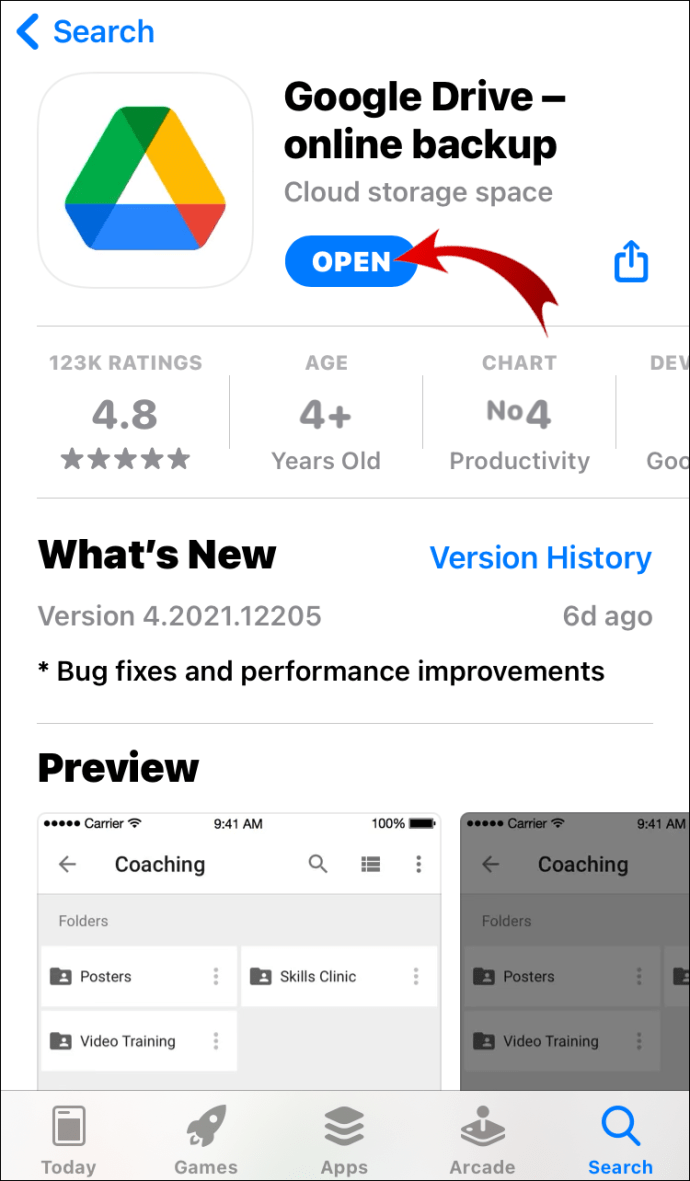
- Tippen Sie auf das + in der unteren rechten Ecke Ihres Bildschirms.
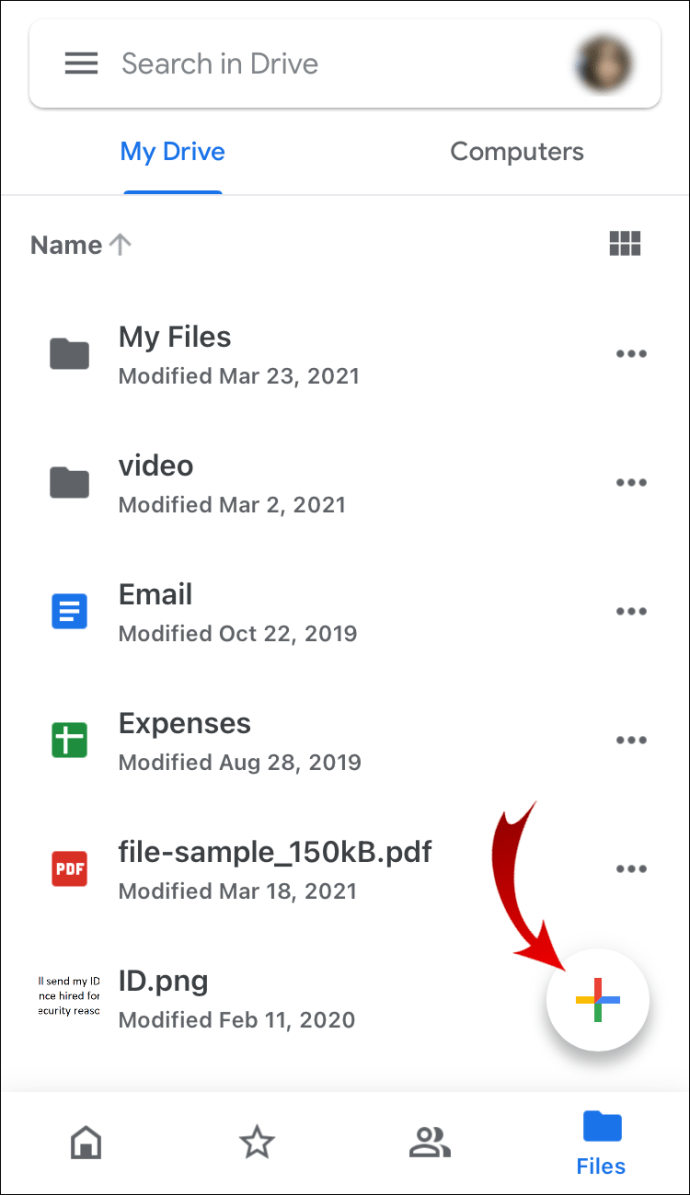
- Tippen Sie auf die Option „Hochladen“.

- Wählen Sie 'Fotos und Videos'.
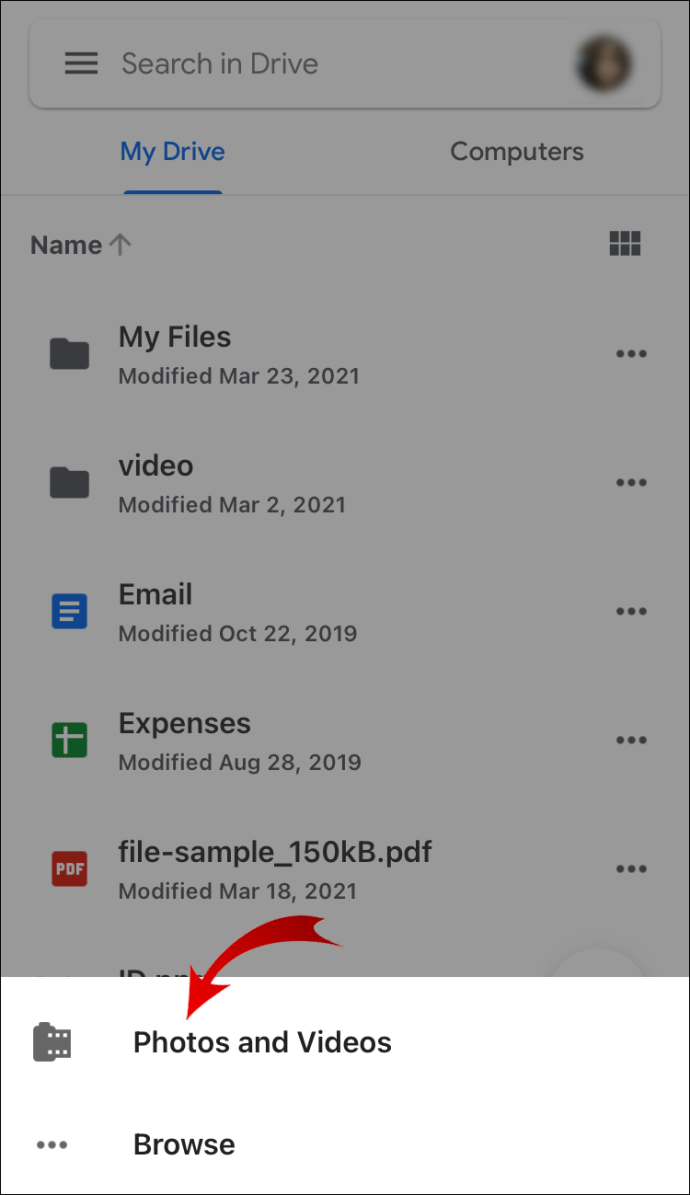
- Ihre Galerie wird angezeigt, wählen Sie also die Fotos aus, die Sie hochladen möchten.
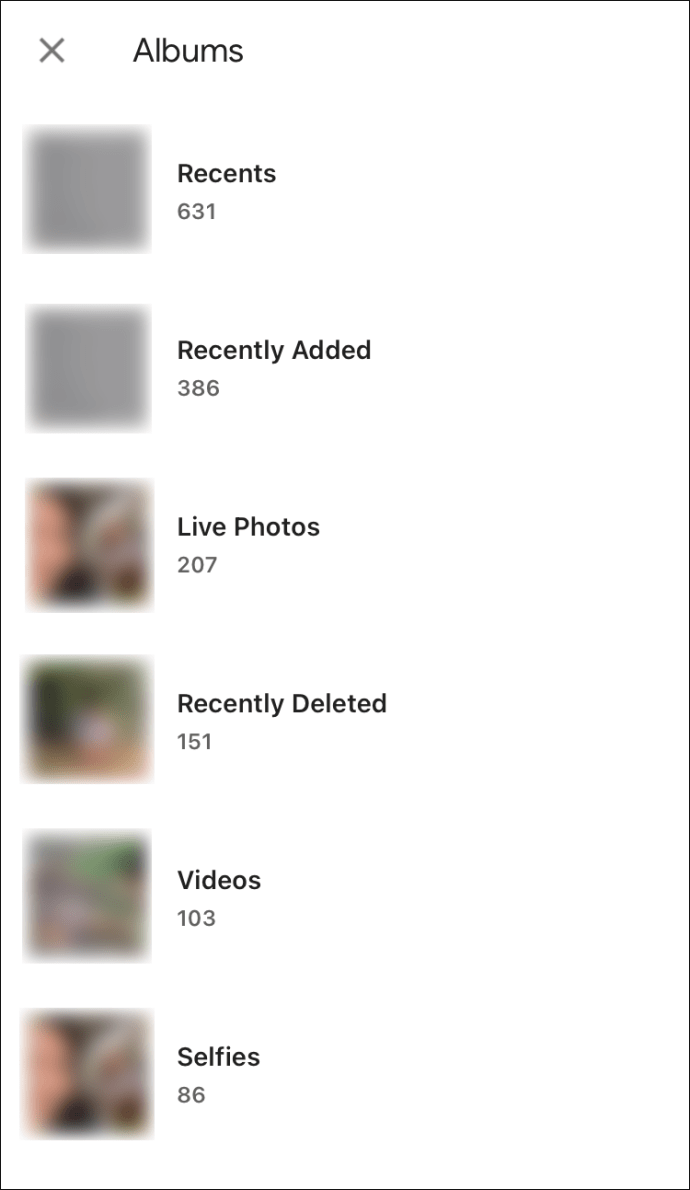
Wenn Sie möchten, können Sie für die Bilder, die Sie hochladen möchten, einen separaten Ordner erstellen oder sie später organisieren. Google Drive fordert Sie auf, Ihren Bildschirm oder die App nicht auszuschalten, bis der Übertragungsprozess abgeschlossen ist. Sie haben nur 15 GB Speicherplatz auf Ihrem Google Drive, also stellen Sie sicher, dass Sie nur das hochladen, was Sie tatsächlich benötigen.
Nachdem alle Bilder hochgeladen wurden, schalten Sie Ihren PC ein. Jetzt ist es an der Zeit, die Fotos auf Ihren Computer herunterzuladen. So wird's gemacht:
So löschen Sie die Warteschlange bei Spotify
- Öffnen Sie Ihren Browser und gehen Sie zu Ihrem Google Drive .
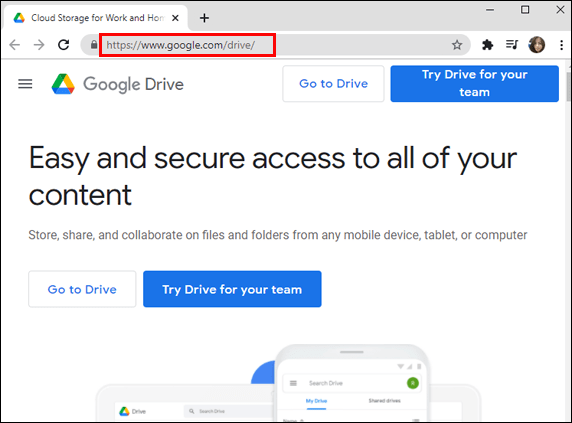
- Suchen Sie den Ordner mit den hochgeladenen Fotos.
Ab diesem Zeitpunkt können Sie entweder: - Laden Sie das gesamte Album herunter, indem Sie mit der rechten Maustaste auf das Album klicken und dann auf „Herunterladen“ klicken.
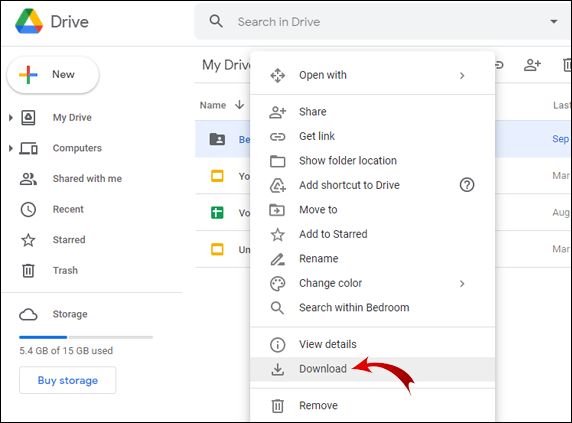
- Laden Sie separate Fotos herunter, indem Sie mit der rechten Maustaste auf jedes Bild klicken.
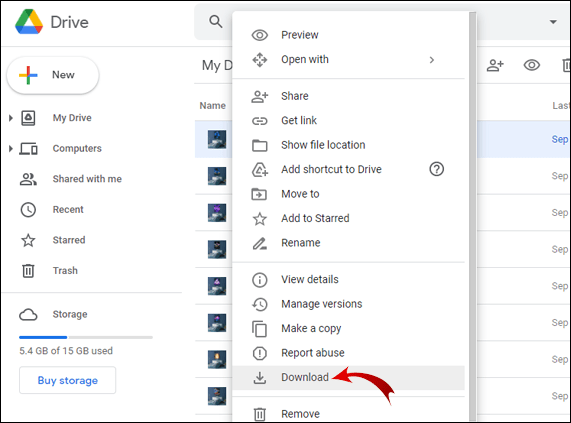
Da das Herunterladen eines einzelnen Bildes zu lange dauern würde, können Sie mit dem Mauszeiger über mehrere Bilder klicken und sie ziehen und mehrere davon gleichzeitig herunterladen. Eine andere Möglichkeit, mehrere Fotos auszuwählen, besteht darin, die Strg-Taste gedrückt zu halten und auf jedes Foto zu klicken, das Sie herunterladen möchten. Auf diese Weise werden sie alle gleichzeitig auf Ihren Computer heruntergeladen.
Wie übertrage ich Fotos von einem Android-Gerät auf einen Computer mit Google Fotos?
Die Verwendung von Google Fotos ist noch einfacher, da Ihre Fotos automatisch gesichert werden. Sie müssen nichts tun; Sie werden in dem Moment, in dem Sie sie aufnehmen, auf Google Fotos hochgeladen.
Diese Funktion heißt „Backup & Sync“ und falls sie nicht aktiviert ist, gehen Sie wie folgt vor:
- Öffnen Sie Google Fotos auf Ihrem Telefon.
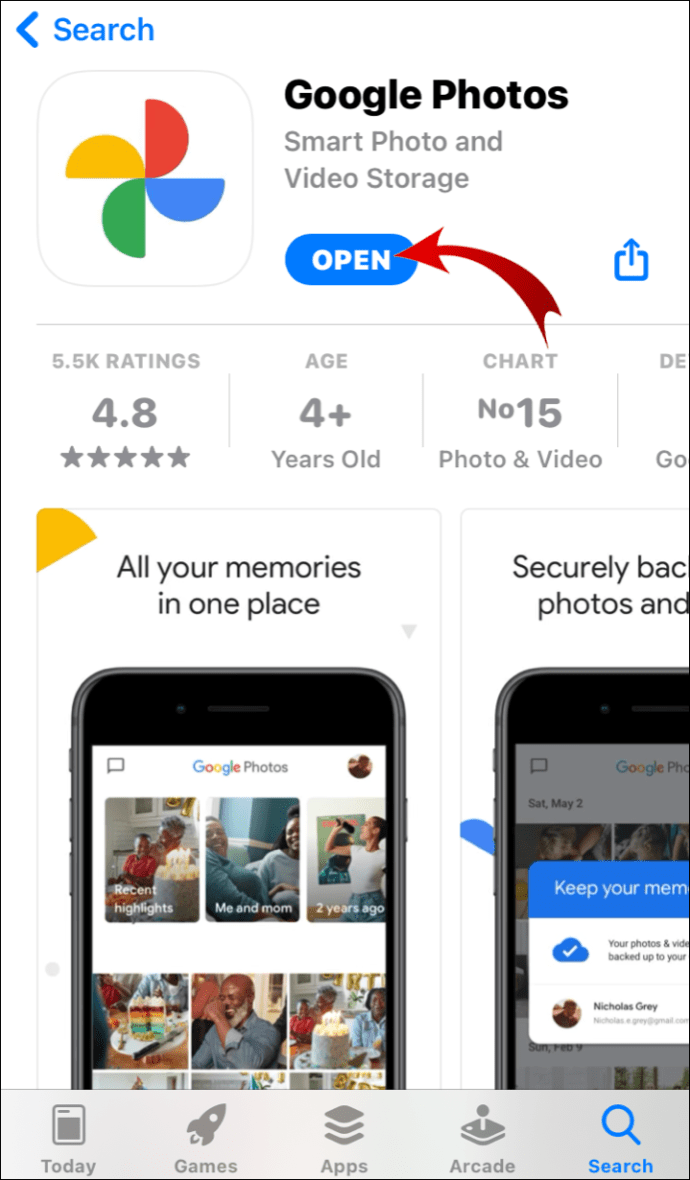
- Tippen Sie oben rechts auf Ihr Profilbild.
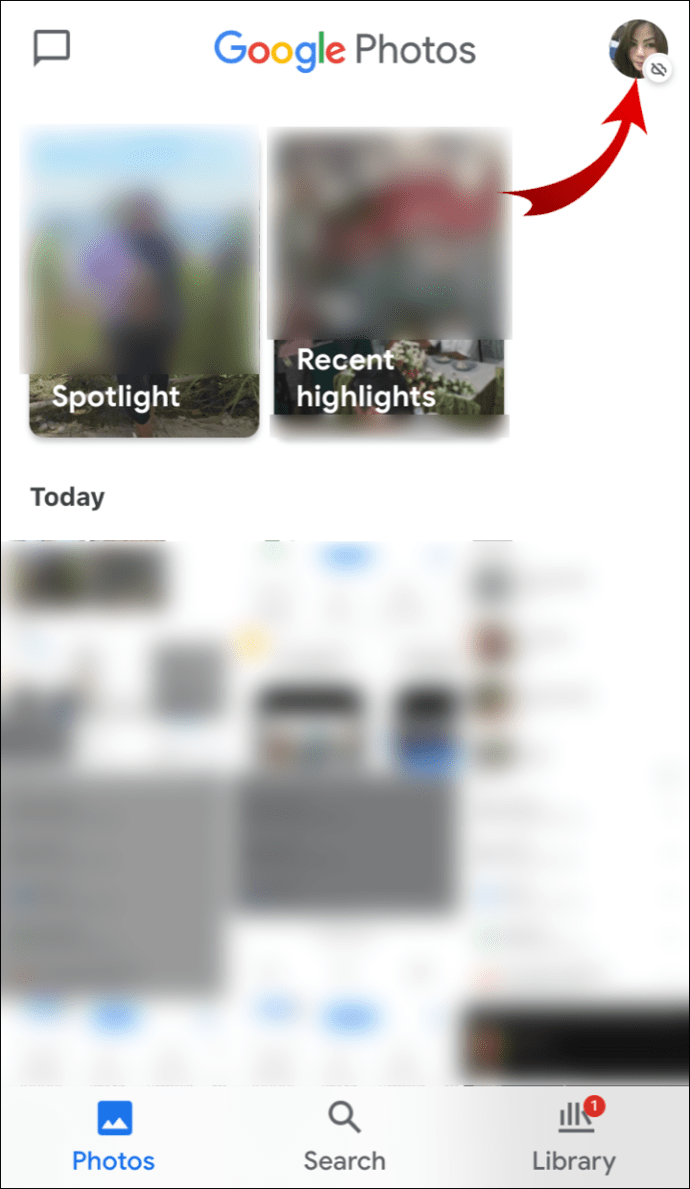
- Gehen Sie zu 'Fotoeinstellungen'.
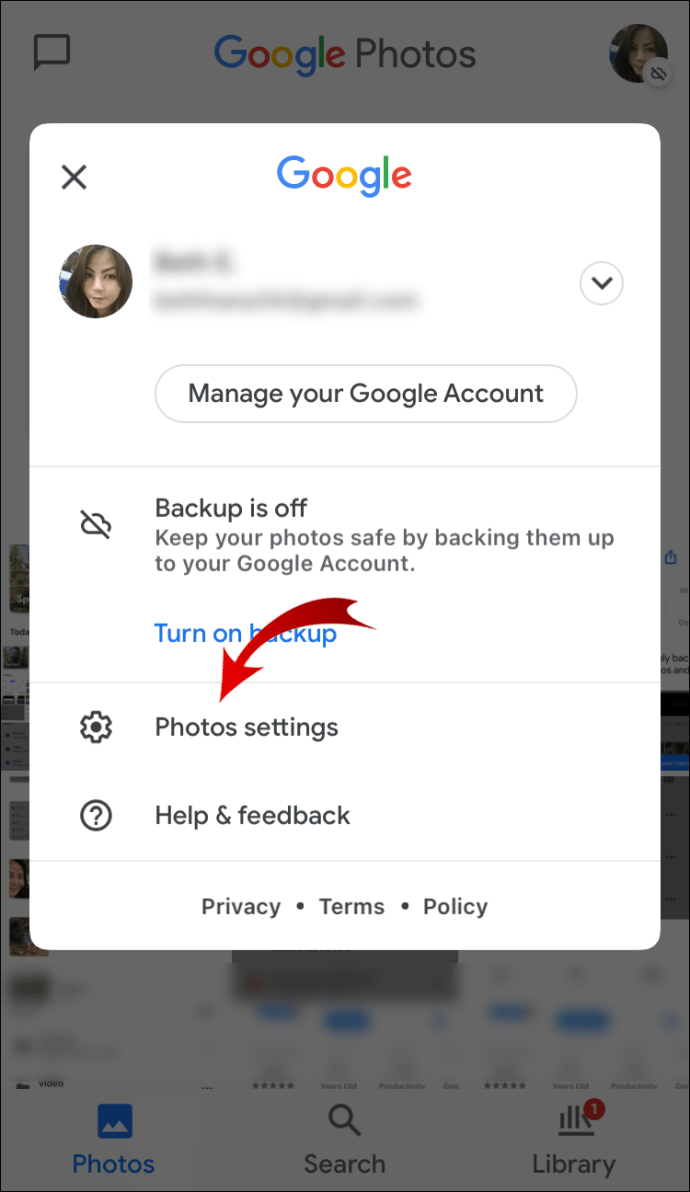
- Tippen Sie auf 'Sichern & Synchronisieren'.
- Schalten Sie den Schalter „Backup & Sync“ um.
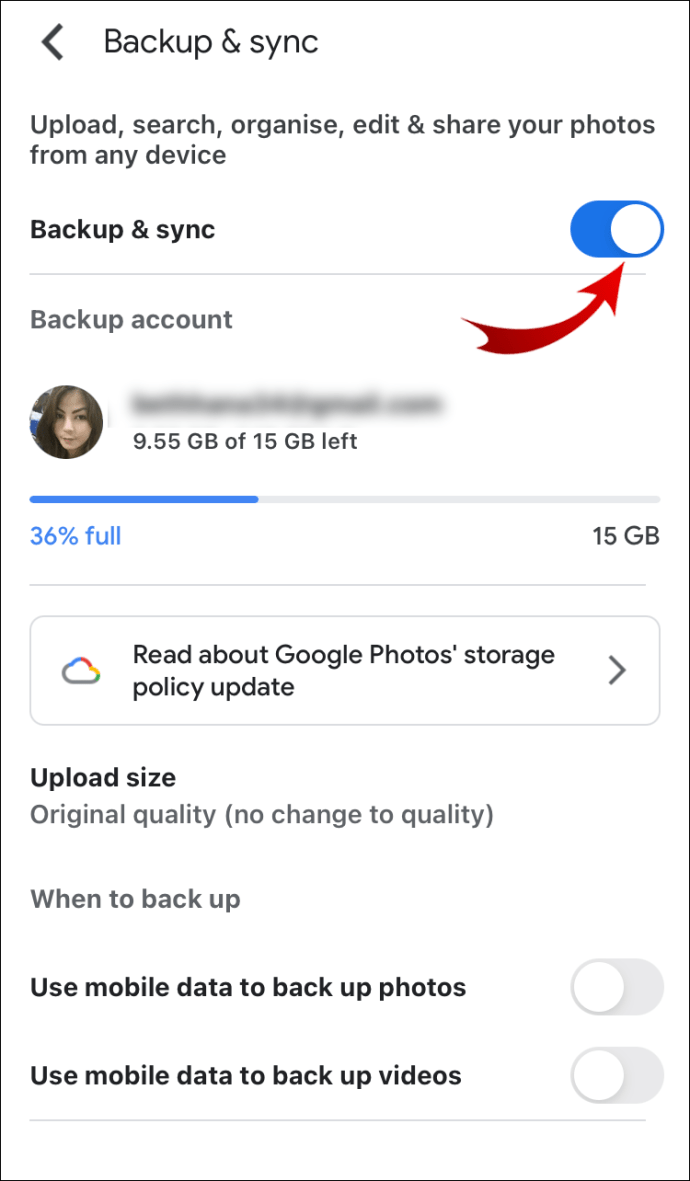
Hinweis : Wenn Sie ein Foto aus der Galerie Ihres Telefons löschen, wird es weiterhin in Google Fotos angezeigt. Wenn Sie jedoch ein Foto aus Google Fotos löschen, wird es automatisch auch aus dem Speicher Ihres Telefons gelöscht.
Nachdem alle Bilder hochgeladen wurden, ist es an der Zeit, sie auf Ihren Computer herunterzuladen.
- Öffnen Sie Ihren Browser und gehen Sie zu Ihrer E-Mail.
- Klicken Sie auf das Wählsymbol neben Ihrem Bild in der oberen rechten Ecke.
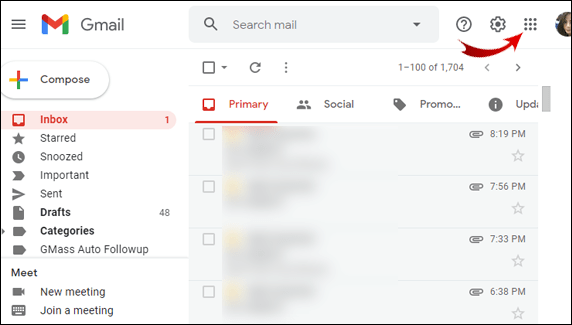
- Suchen Sie „Google Fotos“ und klicken Sie darauf.
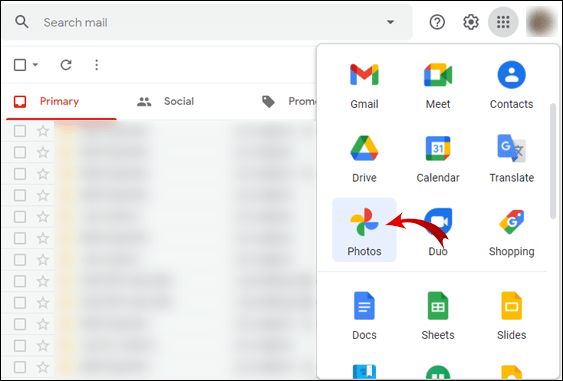
Sie können die Fotos auf verschiedene Arten herunterladen.
- Öffnen Sie das Foto, das Sie herunterladen möchten, und drücken Sie gleichzeitig Umschalt + D.
- Öffnen Sie das Foto und klicken Sie auf die drei Punkte in der oberen rechten Ecke. Klicken Sie auf „Herunterladen“.
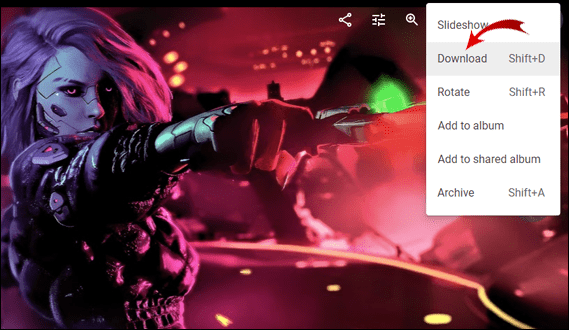
- Gehen Sie zu Ihrer Google-Fotogalerie und wählen Sie alle Fotos aus, die Sie herunterladen möchten. Klicken Sie dann auf die drei Punkte und dann auf „Herunterladen“.
Wie übertrage ich Fotos von einem Android-Gerät auf einen Computer mit einem USB-Kabel?
Für diese Methode benötigen Sie Ihren Computer, Ihr Telefon und ein USB-Kabel. Gehen Sie folgendermaßen vor, um die Dateien auf einen Windows-Computer zu übertragen:
- Verbinden Sie Ihr Android mit dem USB-Kabel mit Ihrem Computer.
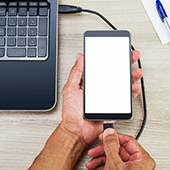
- Sie erhalten eine Benachrichtigung auf Ihrem Telefon, dass die Geräte verbunden sind.
- Tippen Sie auf die Benachrichtigung und ein neues Fenster wird angezeigt.
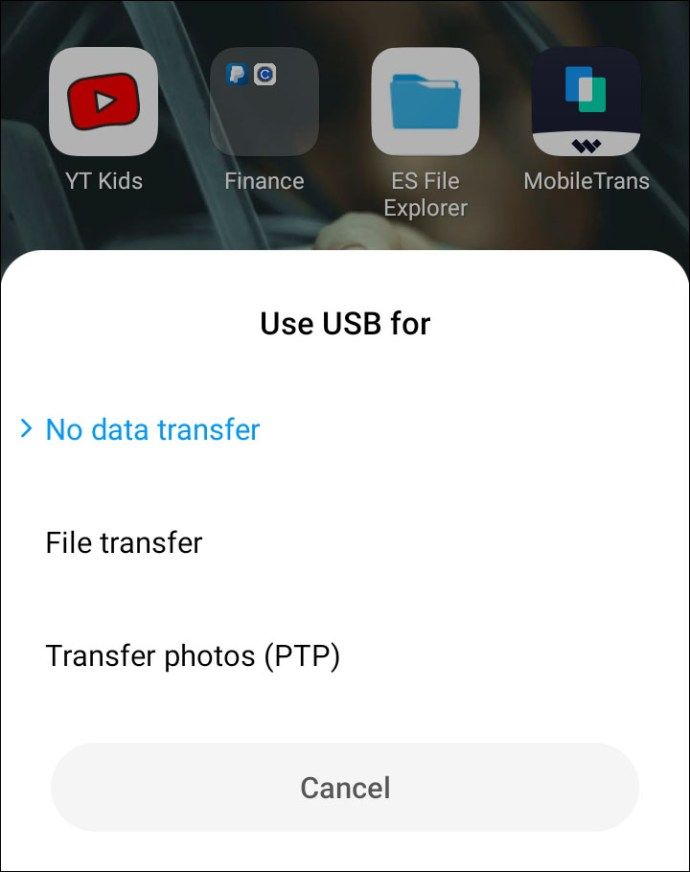
- Wählen Sie unter USB verwenden die Option Fotos übertragen oder Dateiübertragung (dies hängt vom Telefon ab).
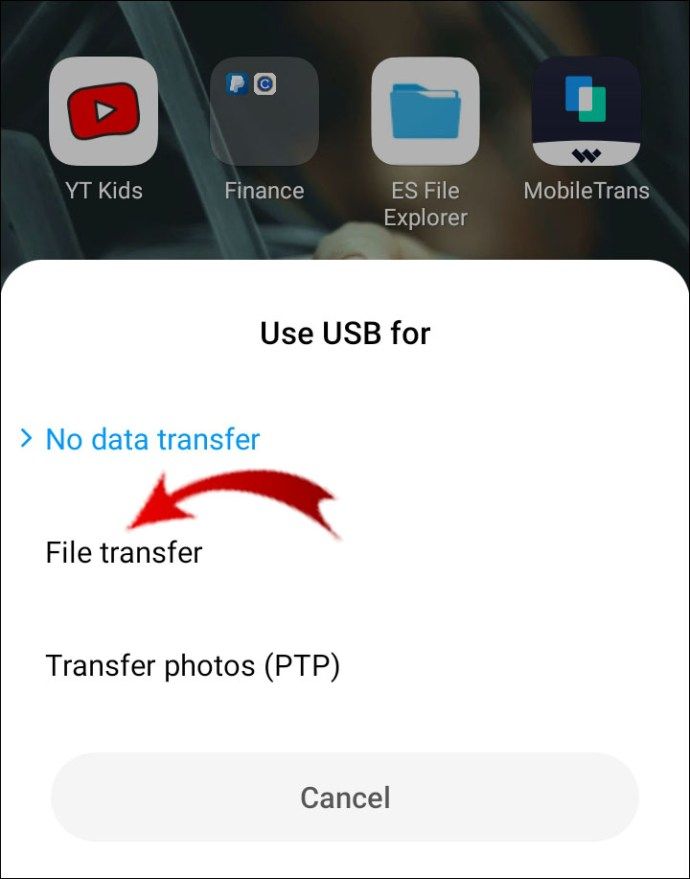
- Der Speicher Ihres Telefons und der SD-Kartenspeicher werden angezeigt.
- Suchen Sie die Fotos, die Sie auf Ihren Computer übertragen möchten.
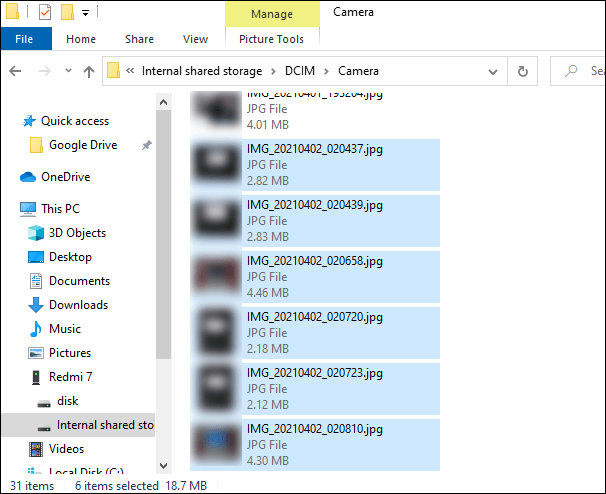
- Klicken Sie auf das Foto und ziehen Sie es auf den Desktop Ihres Computers. Sie können die Dateien überall ablegen, aber wir empfehlen, einen Ordner bereitzuhalten, um den Vorgang für Sie zu vereinfachen.
- Wenn Sie fertig sind, ziehen Sie das USB-Kabel ab.

Sie können die Fotos auch mit der Methode Kopieren/Einfügen auf Ihren Computer übertragen. Wählen Sie einfach die Fotos aus, die Sie übertragen möchten, klicken Sie mit der rechten Maustaste darauf und wählen Sie „Kopieren“. Fügen Sie sie dann auf Ihrem Computer ein.
Hinweis : Eine einfachere Möglichkeit, dies zu tun, besteht darin, Strg+C zu drücken, um die Dateien zu kopieren, und Strg+V, um sie einzufügen.
Wenn Sie einen Mac haben, führen Sie diese Schritte aus, um Ihre Fotos von Ihrem Android zu übertragen.
- Installieren Android-Dateiübertragung auf Ihrem Mac und öffnen Sie es.
- Schließen Sie Ihr Telefon über ein USB-Kabel an Ihren Mac an.
- Tippen Sie auf Ihrem Android-Gerät auf die Registerkarte Benachrichtigung über dieses Gerät aufladen.
- Wählen Sie „Dateiübertragung“.
- Suchen Sie alle Fotos, die Sie übertragen möchten, und wählen Sie sie aus.
- Ziehen Sie sie in die Android-Dateiübertragung.
- Wenn Sie fertig sind, ziehen Sie das USB-Kabel ab.
So übertragen Sie Fotos drahtlos von Ihrem Android-Telefon auf einen PC?
Sie können verschiedene Apps von Drittanbietern verwenden, um die Fotos von Ihrem Android auf Ihren Computer zu übertragen, z. B. OneDrive von Microsoft. Sie können es bei Google Play finden und auf Ihrem Telefon installieren. Rufen Sie für die Desktop-App den Microsoft Store auf.
Genau wie bei Google Fotos lädt OneDrive Ihre Fotos automatisch hoch. So können Sie diese Funktion aktivieren:
- Öffnen Sie die OneDrive-App.
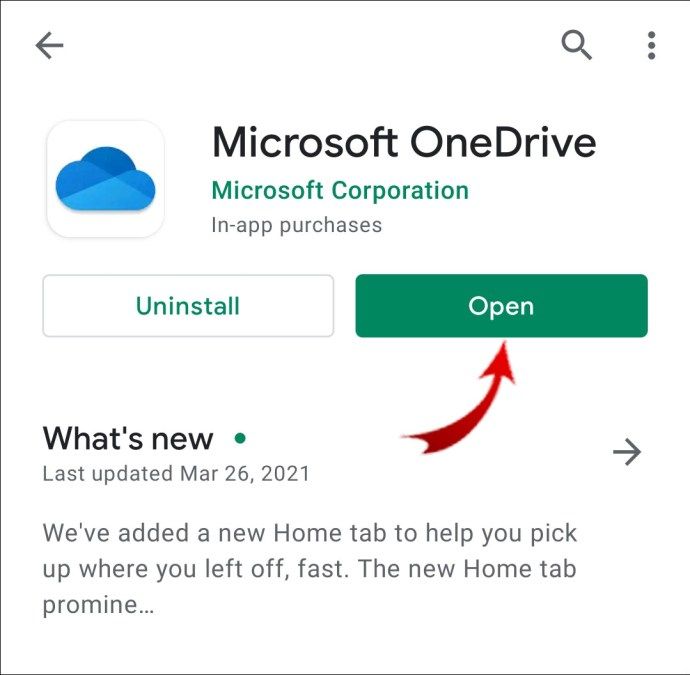
- Tippen Sie unten auf dem Bildschirm auf das Symbol „Ich“.
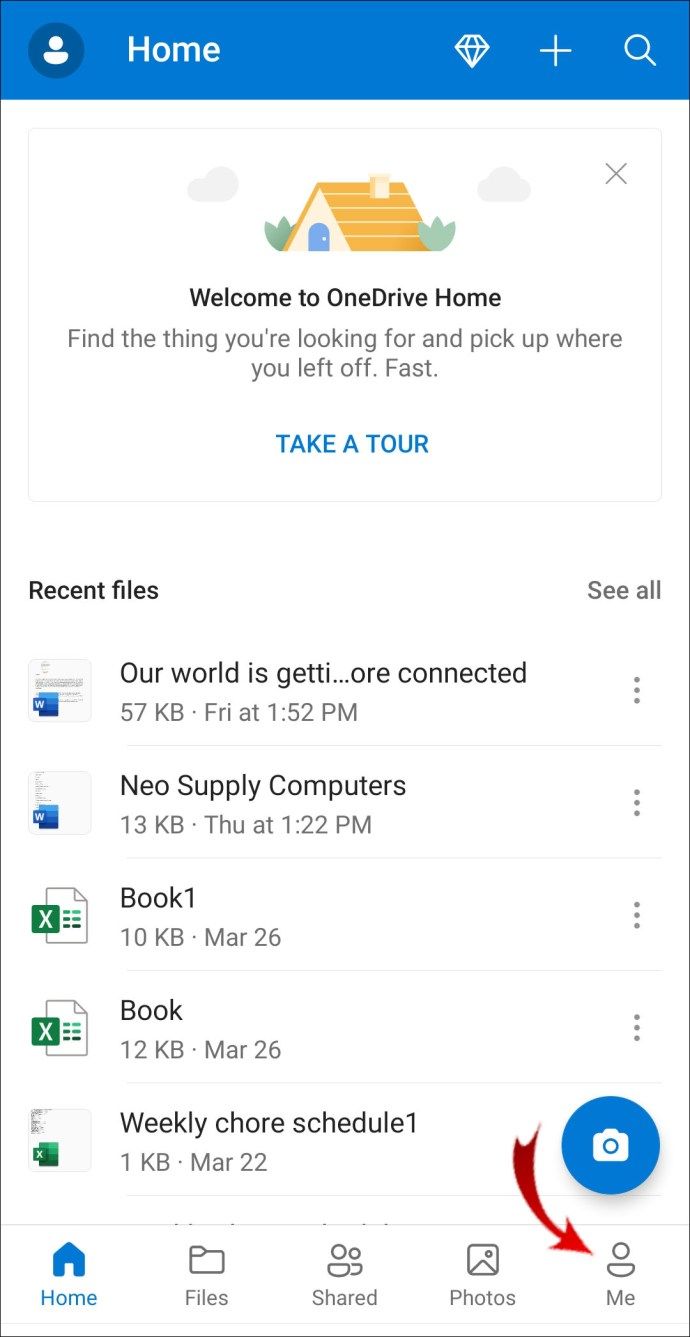
- Gehen Sie zu Einstellungen und suchen Sie nach 'Kamera-Upload'.
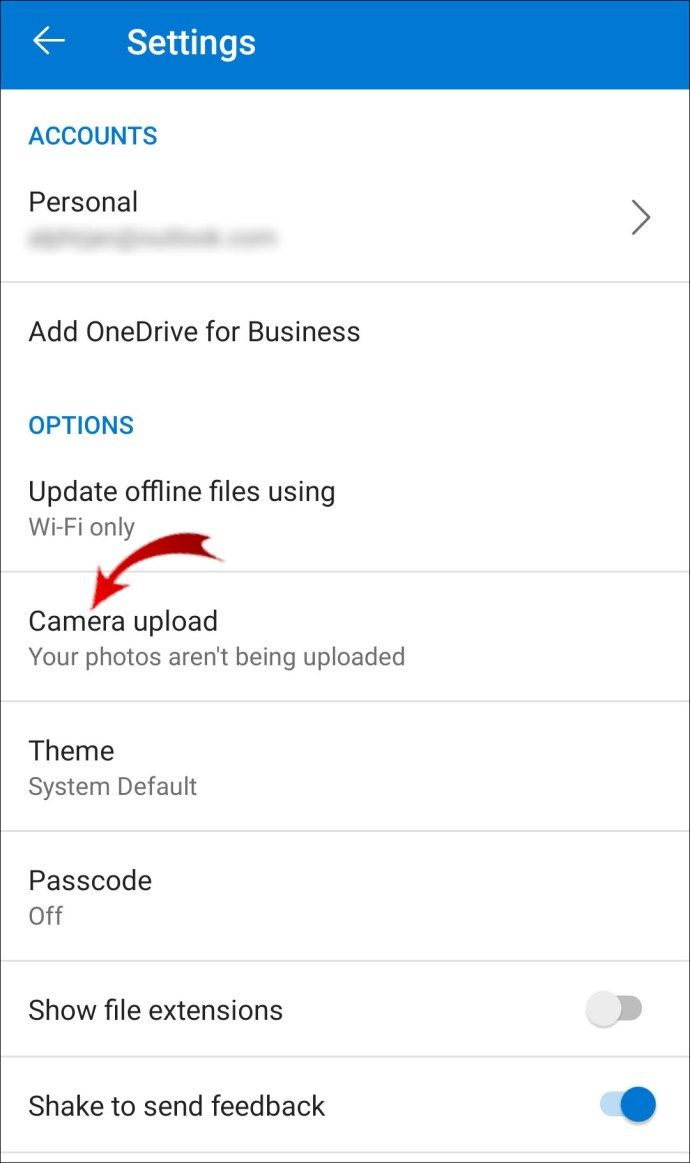
- Schalten Sie den Schalter „Kamera-Upload“ um.
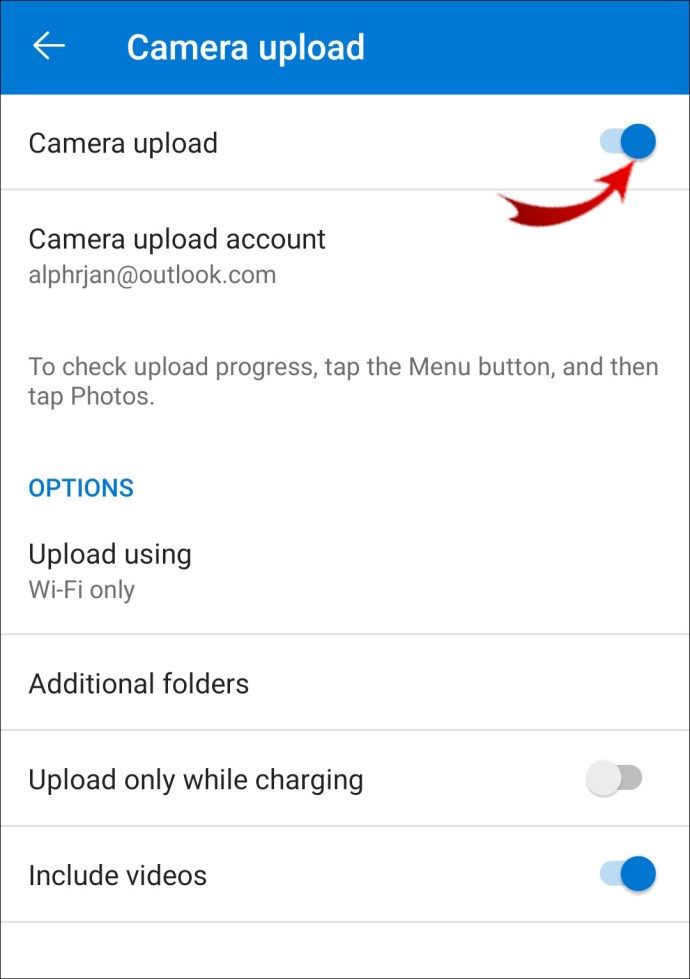
Jetzt werden alle Ihre Fotos auf Ihrem Telefon automatisch hochgeladen. Wenn Sie sie auf Ihren Computer herunterladen möchten, gehen Sie folgendermaßen vor:
- Melden Sie sich in Ihrem Webbrowser in Ihrem OneDrive-Konto an.
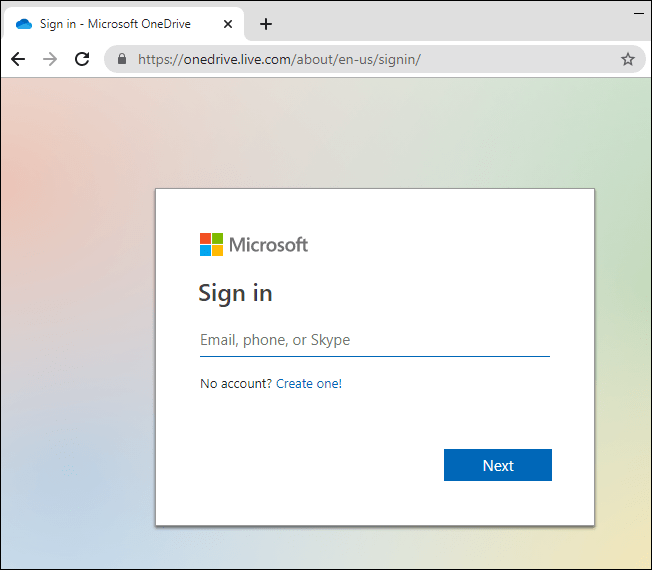
- Suchen Sie die Fotos, die Sie herunterladen möchten.
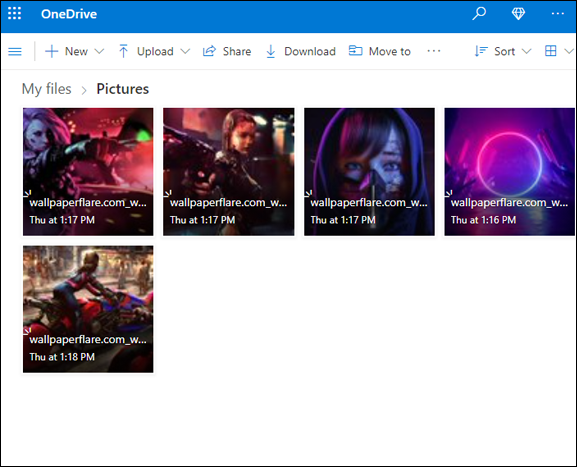
- Klicken Sie auf das Foto.
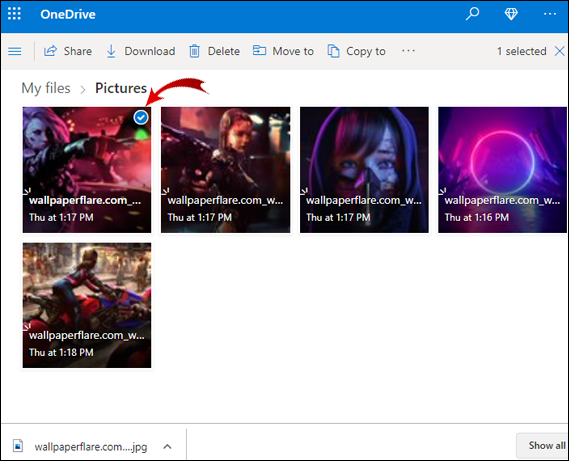
- Wählen Sie „Herunterladen“.
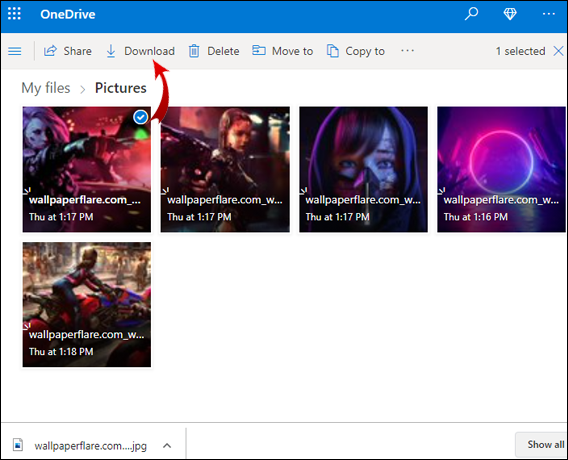
Sie können mehrere Fotos gleichzeitig herunterladen, indem Sie darauf klicken und den Cursor darüber ziehen.
was bedeutet service batterie mac
Zusätzliche FAQs
Wie kann ich Fotos von Android herunterladen?
Wenn Sie wissen möchten, wie Sie Fotos von Android herunterladen und auf Ihren Computer übertragen können, finden Sie in den vorherigen Abschnitten verschiedene Methoden. Es kann jedoch manchmal vorkommen, dass Ihre Überweisung nicht funktioniert.
Versuchen Sie in diesem Fall einen der folgenden Schritte:
• Starten Sie Ihren Computer und/oder Ihr Mobilgerät neu.
• Beheben Sie Fehler an Ihrem Computer und/oder Ihrem Mobilgerät.
• Aktualisieren Sie Ihr Telefon.
• Verwenden Sie ein anderes USB-Kabel.
• Stellen Sie sicher, dass Ihr Computer nicht daran gehindert wird, die Verbindung zu erkennen.
• Stellen Sie sicher, dass Sie die USB-Benachrichtigung nicht ignorieren, wenn Sie die beiden Geräte anschließen.
• Überprüfen Sie, ob Sie die Option Dieses Gerät aufladen nicht ausgewählt haben.
Wie erhalten Sie Bilder von Ihrem Android-Handy?
Wenn Sie Bilder von Ihrem Telefon auf Ihren Computer übertragen möchten, können Sie die vorherigen Schritte ausführen. Wenn Sie jedoch die Bilder entfernen möchten, die Sie gerade auf Ihren Computer übertragen haben, müssen Sie sie manuell löschen.
Sie können dies auf beiden Geräten tun. Wählen Sie einfach die Bilder aus, die Sie nicht mehr benötigen, und löschen Sie sie. Auf diese Weise sparen Sie mehr Speicherplatz auf Ihrem Android.
Apple Music auf Xbox One abspielen
Erstellen Sie Kopien und sparen Sie Platz, indem Sie Ihre Fotos auf Ihren Computer übertragen
Mit einer der in diesem Handbuch beschriebenen Methoden können Sie Fotos von Ihrem Android-Gerät auf Ihren Computer übertragen. Welche Methode Sie auch wählen; Der gesamte Vorgang dauert nicht länger als einige Minuten. Ihnen bleibt zusätzlicher Speicherplatz und Sie haben Kopien all Ihrer Fotos auf Ihrem Computer.
Haben Sie schon einmal Fotos von Ihrem Telefon auf Ihren Computer übertragen? Mit welcher Methode hast du das gemacht? Lass es uns in den Kommentaren unten wissen.